PHP Study를 사용하여 웹 사이트를 생성한 후 다음 단계를 통해 액세스할 수 있습니다. PHP Study 시작 Apache 웹 서버 시작 웹 사이트의 루트 디렉터리에 웹 사이트 파일 생성 브라우저에 URL 입력: localhost: http:/ /localhost/site_folder_nameIP 주소 :http://your_ip_address/site_folder_name
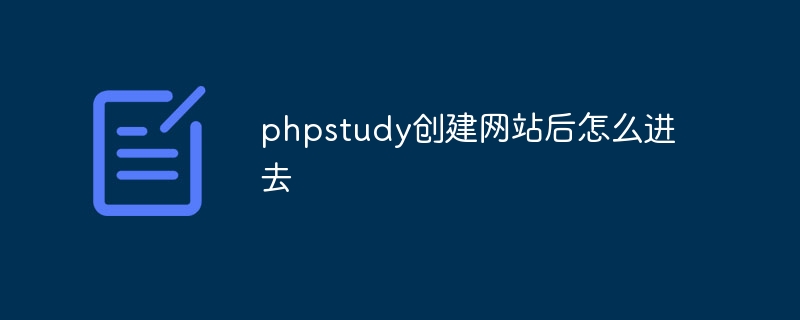
PHP 학습 웹사이트를 만든 후 어떻게 접속하나요?
PHP Study를 사용하여 웹 사이트를 만든 후 다음 단계를 통해 액세스할 수 있습니다.
1. PHP Study 시작
2. 웹 서버 시작
3. 웹사이트 디렉터리 찾기
파일 관리자(예: 파일 탐색기 또는 Finder)를 열고 PHP 연구의 웹사이트 루트 디렉터리로 이동합니다. 기본 경로는 다음과 같습니다: dwindows: C: Program Files (X86) PHPSTUDYPTUTORIALACOS:/Applications/PHPStudy/Resources/Server/HTDOCS
HTML, CSS, JavaScript 및 기타 생성 귀하의 웹사이트에 필요한 파일을 루트 디렉터리에 저장하세요.
브라우저에 다음 URL을 입력하세요:
http://localhost/site_folder_name
은 웹 사이트 파일이 포함된 웹 사이트 루트 디렉터리의 폴더 이름입니다.
http://localhost/my_site
위 내용은 phpstudy에서 웹사이트 생성 후 진입하는 방법의 상세 내용입니다. 자세한 내용은 PHP 중국어 웹사이트의 기타 관련 기사를 참조하세요!